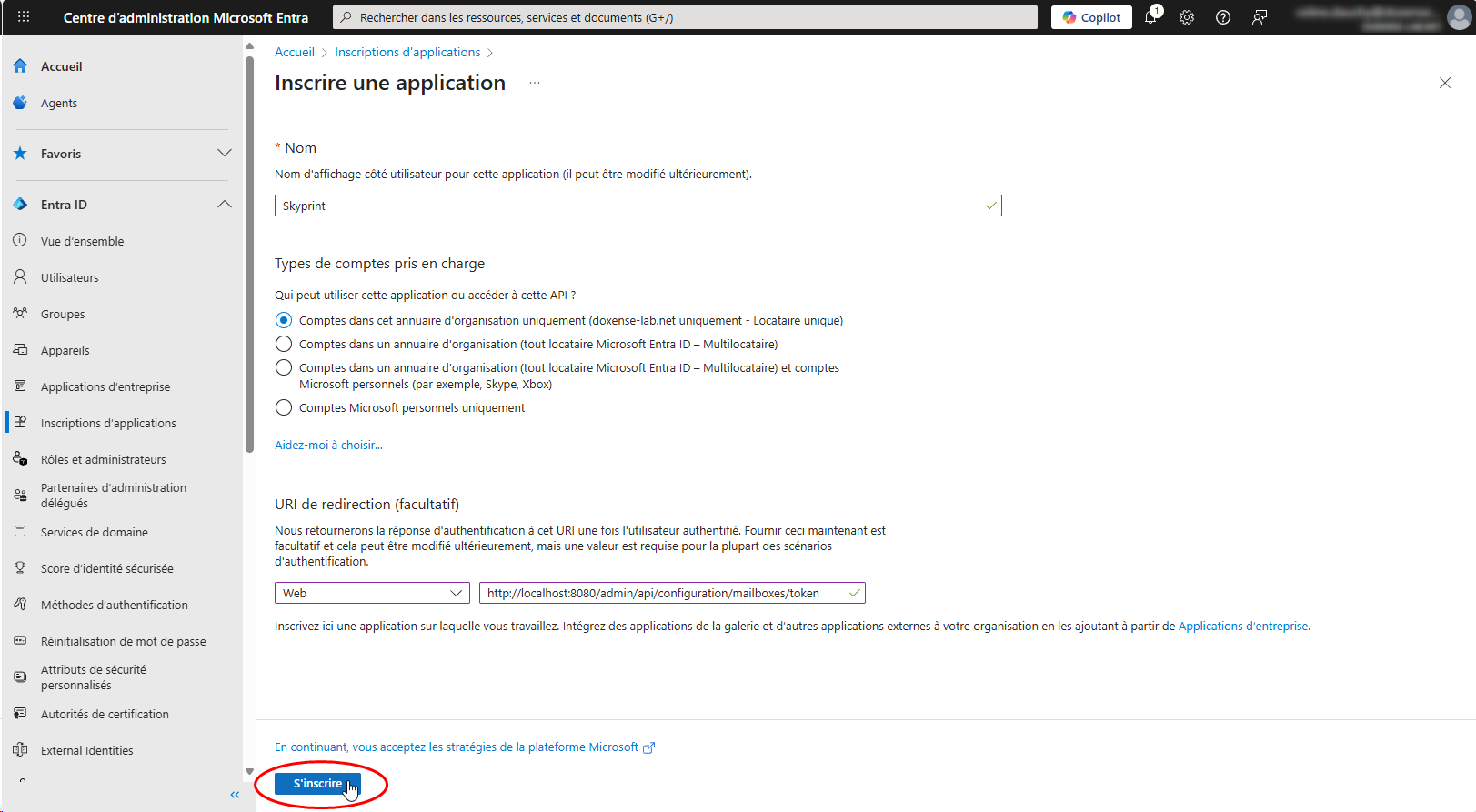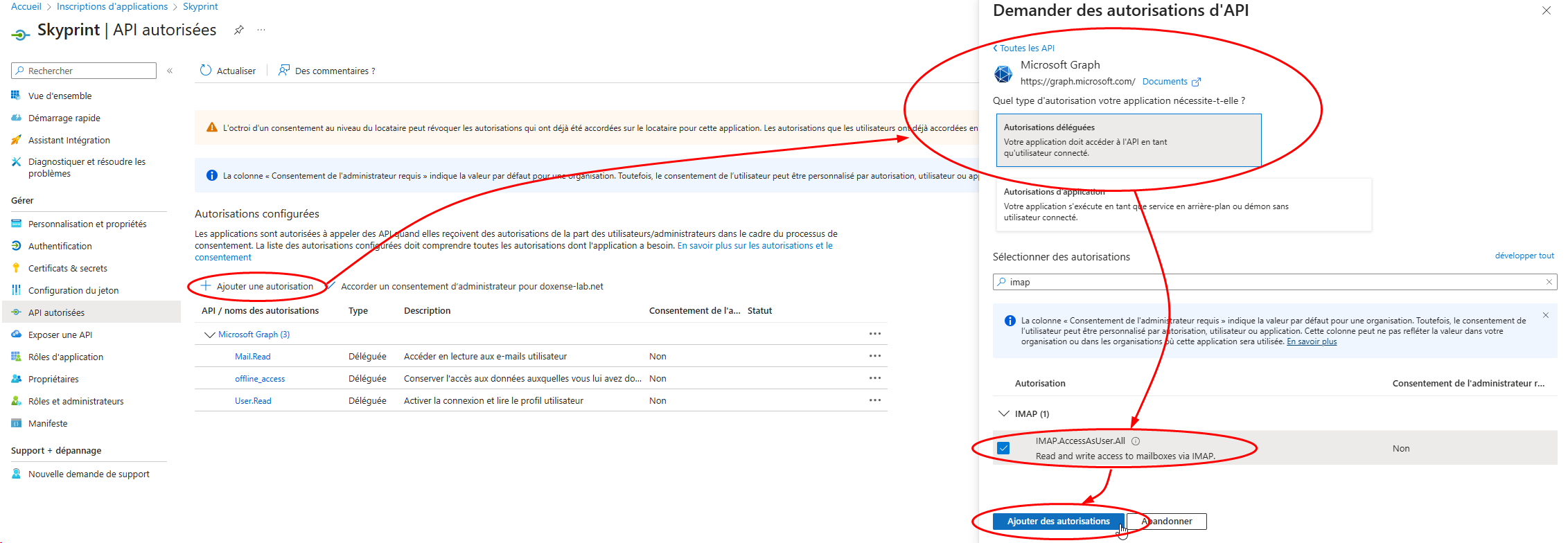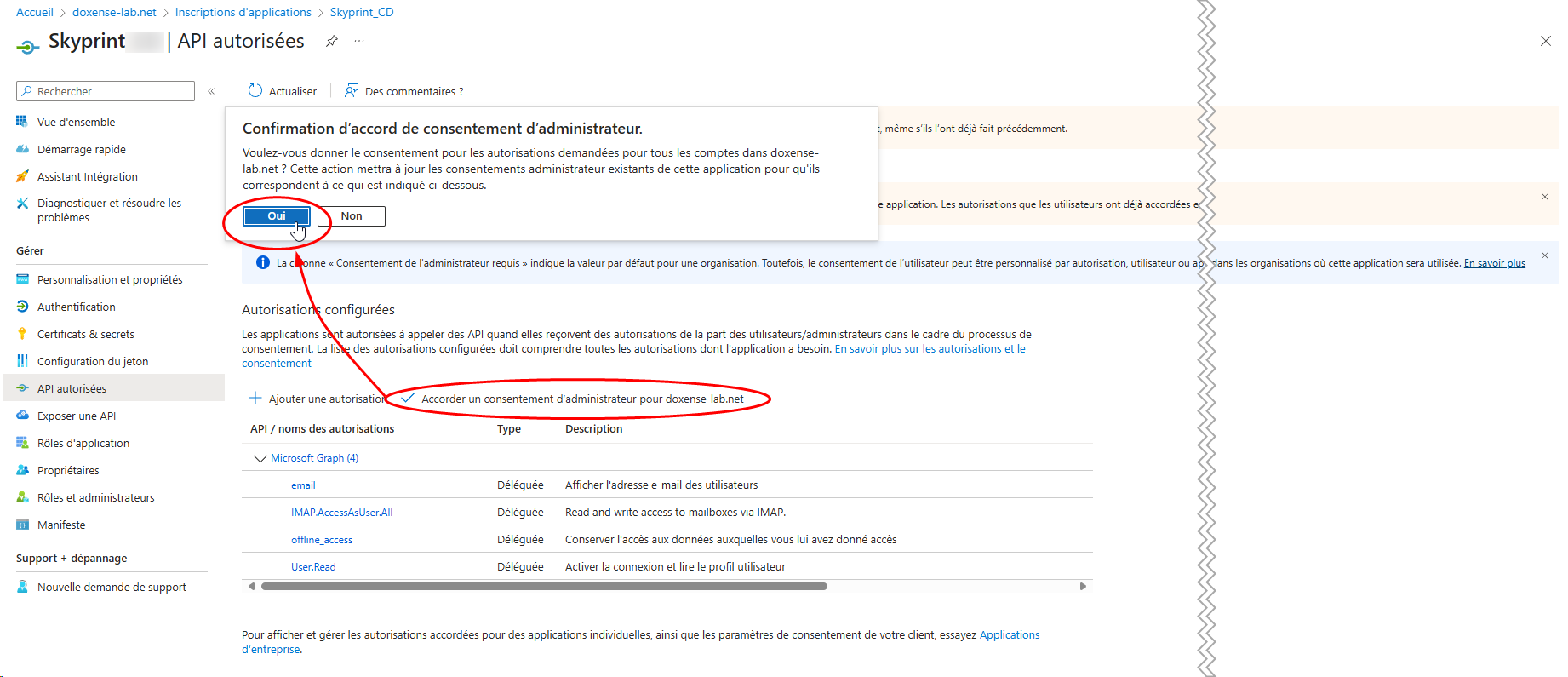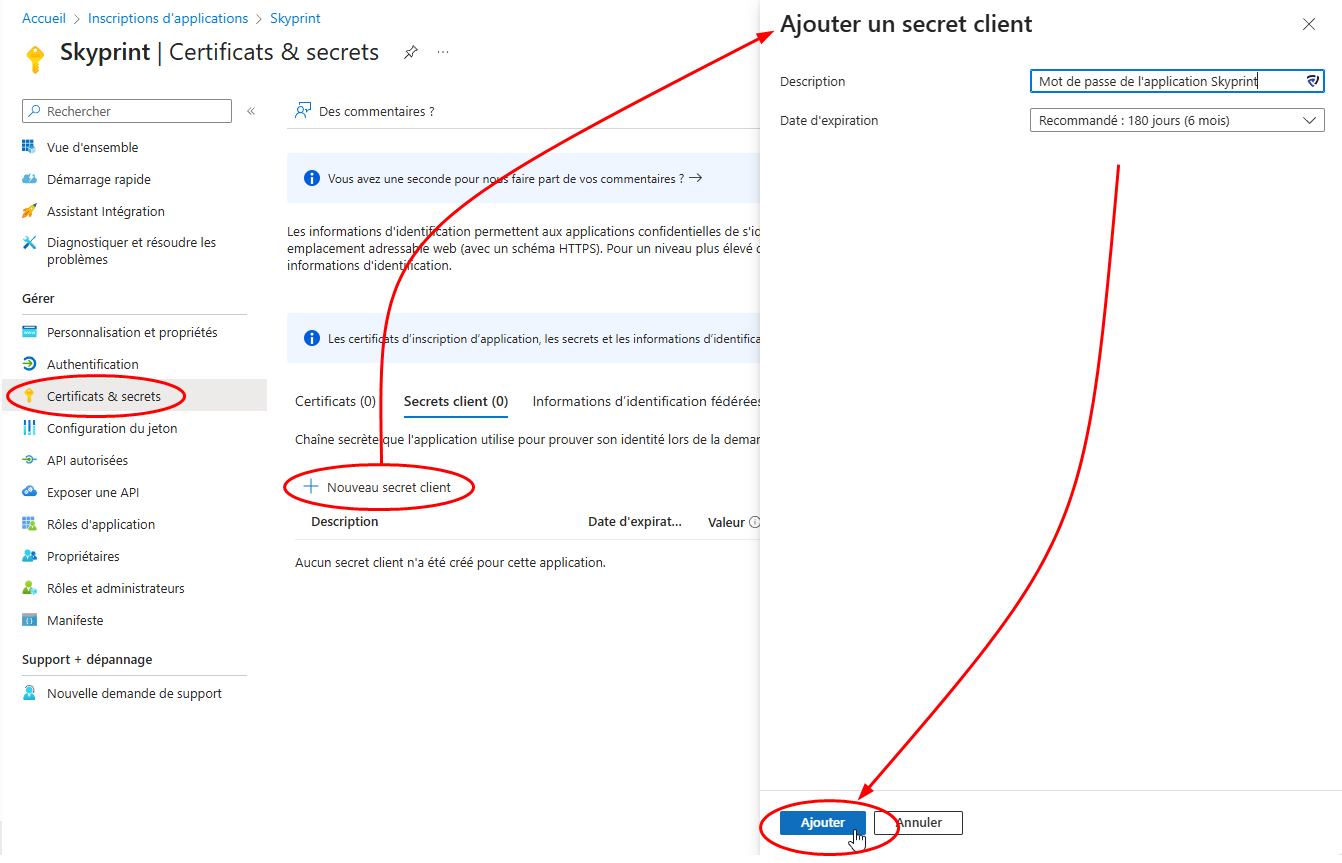Annexe - Configurer une boîte mail Office 365 dans Microsoft Entra
Principe
Microsoft Outlook365 exige une authentification oauth2![]() OAuth est une norme technologique qui vous permet d'autoriser une application ou un service à se connecter à un autre sans divulguer d'informations privées, telles que des mots de passe.
OAuth est conçu pour fonctionner avec le protocole de transfert hypertexte (HTTP). Il utilise des jetons d'accès pour prouver votre identité et lui permettre d'interagir avec un autre service en votre nom.
L'OAuth 1.0 a été développée uniquement pour les sites Web. Il n’est pas largement utilisé aujourd’hui car OAuth 2.0 est conçu à la fois pour les applications et les sites Web, et il est plus rapide et plus facile à mettre en œuvre.
Source www.microsoft.com pour les applications externes qui souhaitent accéder à une boîte mail.
OAuth est une norme technologique qui vous permet d'autoriser une application ou un service à se connecter à un autre sans divulguer d'informations privées, telles que des mots de passe.
OAuth est conçu pour fonctionner avec le protocole de transfert hypertexte (HTTP). Il utilise des jetons d'accès pour prouver votre identité et lui permettre d'interagir avec un autre service en votre nom.
L'OAuth 1.0 a été développée uniquement pour les sites Web. Il n’est pas largement utilisé aujourd’hui car OAuth 2.0 est conçu à la fois pour les applications et les sites Web, et il est plus rapide et plus facile à mettre en œuvre.
Source www.microsoft.com pour les applications externes qui souhaitent accéder à une boîte mail.
Il est donc nécessaire d'enregistrer préalablement Watchdoc Skyprint parmi les applications autorisées à accéder à MS Outlook365, puis de configurer cette application.
Cette configuration est effectuée dans l'interface de gestion Microsoft Entra.
Procédure
Enregistrer l'application Watchdoc Skyprint dans Entra
-
Connectez-vous en tant qu'administrateur dans votre portail MS Entra.
-
Dans le menu Entra ID, cliquez sur Inscription d'applications (App registration) :
-
Dans l'interface Inscription d'applications, cliquez sur Nouvelle inscription (New registration) :
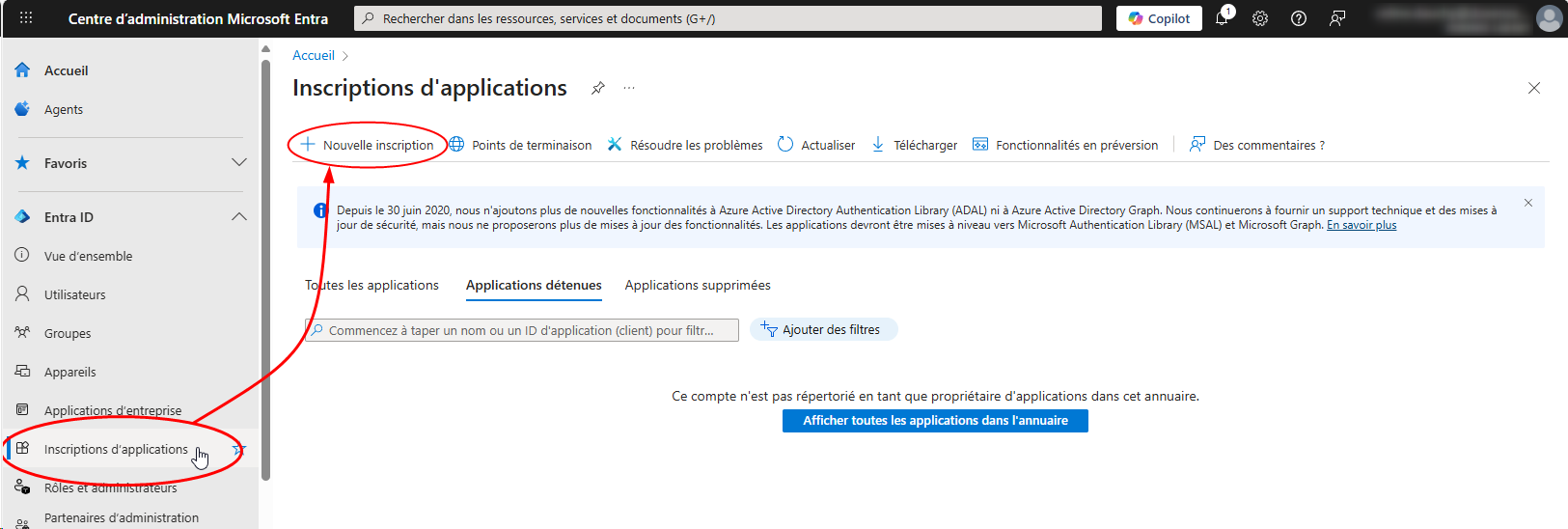
-
Dans l'interface Inscrire une application (Registration) complétez les champs suivants :
-
Nom (Name) : attribuez un nom à l'application (Watchdoc Skyprint, par exemple). Ce nom ne s'affiche que dans l'interface d'administration Entra.
-
Types de comptes pris en charge (Account type) : sélectionnez Comptes dans cet annuaire d'organisation uniquement - Locataire unique (Single tenant), de manière à limiter l'usage de l'application.
-
URI de redirection (Redirect URI) :
-
sélectionnez le type Web,
-
saisissez l'URI utilisée pour recevoir le jeton d'authentification une fois l'utilisateur authentifié : http://[IP_serveur_Skyprint:port]/api/v0/oauth/office365/ack (ex. http://skyprint:5780/api/v0/oauth/office365/ack - 5760, port par défaut).
-
-
-
Dans l'interface Vue d'ensemble de l'application créée (Skyprint) des informations nécessaires à la configuration ultérieure de la boîte mail Outlook 365 dans Skyprint sont affichées :
-
ID d'application (client) (Application (client) ID) : identifiant de l'application telle qu'enregistrée dans MS Entra
-
ID de l'annuaire (locataire) (Directory (tenant) ID) : identifiant de propriété de l'application.
-
Gérer les permissions de l'API
-
Dans l'interface Vue d'ensemble de l'application créée (Skyprint) , dans le menu, cliquez sur API autorisées ;
-
dans l'interface, cliquez sur Ajouter une autorisation.
-
Sélectionnez l'ensemble API Microsoft Graph > Microsoft Graph :
-
Puis sélectionnez Autorisations déléguées :
-
dans le moteur de recherche, recherchez et sélectionnez les permissions suivantes :
-
email (afficher l'adresse e-mail des utilisateurs)
-
IMAP.AccessAsUser.All (Accès en lecture et en écriture aux boîtes aux lettres via IMAP).
-
offline_access (Conserver l'accès aux données auxquelles vous lui avez donné accès),
-
User.Read (Activer la connexion et lire le profil utilisateur).
-
-
puis cliquez sur Ajouter des autorisations :
-
les autorisations ajoutées s'affichent dans l'interface Autorisations configurées ;
-
cliquez sur le bouton Accorder un consentement d'administrateur pour [Nom_Organisation] ;
Accorder le consentement d'administrateur
L'autorisation Office 365 Exchange Online s'affiche dans la liste avec la mention Pas accordé pour [Nom_Organisation].
-
cliquez sur le bouton Accorder un consentement d'administrateur pour [Nom_Organisation] :
-
puis confirmez l'accord de consentement d'administrateur :
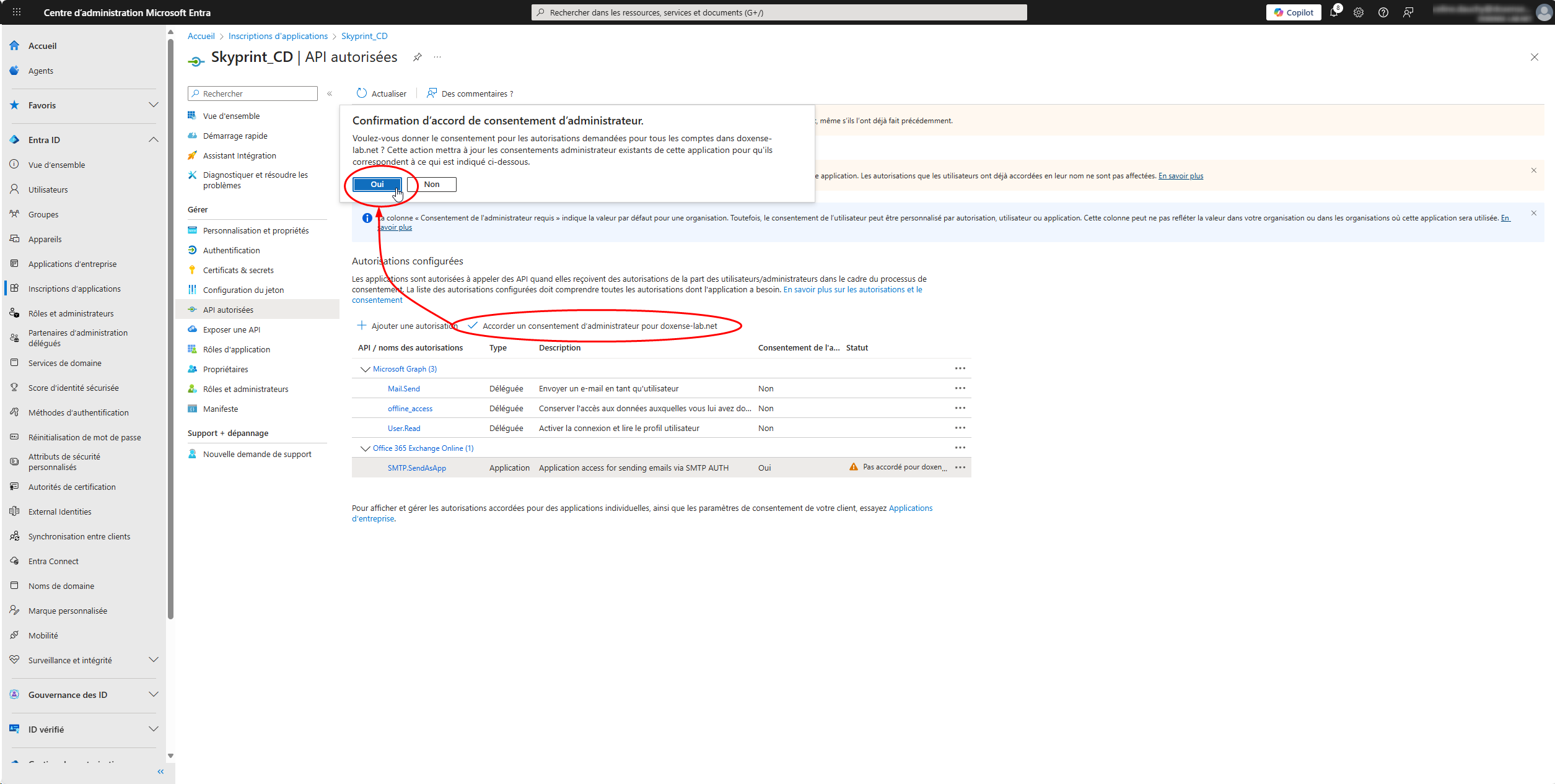
Définir un Secret
Il convient d'attribuer un mot de passe propre à l'application (Secret).
-
Dans l'interface Vue d'ensemble de l'application (Skyprint), menu Gérer, cliquez sur Certificats & secrets :
-
cliquez sur Nouveau secret client :
-
dans l'interface Ajouter un secret client, complétez les champs suivants :
-
Description : saisissez la description du mot de passe (qui sera automatiquement généré par Entra) ;
-
Date d'expiration (Expiration date) : date d'expiration du secret. Une fois le délai expiré, vous devrez en générer un nouveau puis mettre à jour la configuration de Skyprint.
-